【簡単】iPhoneをMacBookにミラーリングする対策
どうすればiPhoneの画面をMacBookにミラーリングできますか?ご心配なく!この記事では手軽な方法を四つ紹介します。
近年、モバイルデバイスとノートパソコンの連携がますます重要になってきています。特に、iPhoneの画面をMacBookにミラーリングすることは、多くのユーザーにとって便利で実用的な機能です。この記事では、iPhoneをMacBookにミラーリングする魅力とその対策について詳しく紹介します。
目次隠す
iPhoneをMacBookにミラーリングする魅力
1.大画面での表示
iPhoneの画面は小さいですが、MacBookの画面はより大きく、画質もより高いです。iPhoneをMacBookにミラーリングすることで、写真、ビデオ、ゲームなどを大画面で楽しむことができます。特に、プレゼンテーションやビデオ会議などでは、大画面での表示が非常に便利です。
2.操作の使いやすさ
MacBookのキーボードとマウスを使って、iPhoneの操作を行うことができます。これにより、タッチスクリーンだけでの操作よりも快適で正確な操作が可能になります。例えば、長いメールを書く場合や、複雑なゲームをする場合などに、MacBookのキーボードとマウスが大いに役立ちます。
3.データの共有と編集
iPhoneからMacBookへのデータを簡単に共有したり、編集したりすることができます。たとえば、iPhoneで撮影した写真やビデオを MacBook にミラーリングして、編集ソフトを使って編集することができます。また、メモやドキュメントなども両方のデバイス間で同期して利用することができます。ユーザーにとって非常に便利です。
4.仕事効率の向上
ビデオ会議では、iPhoneの画面をMacBookにミラーリングして、大画面で資料を表示したり、操作したりすることができます。また、MacBookのマイクやスピーカーを使って、音声もクリアに伝えることができます。これにより、仕事の効率を大幅に向上します。
5.ライブ配信に便利
MacKookにライブ配信を通じてiPhoneのゲーム実況や動画コンテンツなどを共有できます。さらに、視聴者とのコミュニケーションをより快適に実現できるようになります。リアルタイムの交流により、ライブ にさらなる魅力が加わり、より多くの人がライブを視聴できるようになります。
iPhoneをMacにミラーリングする対策
方法1:AnyMiroでiPhoneの画面をMacBookにミラーリングする
AnyMiroは先進なAI技術でiPhoneの画面をMacBookにリアルタイムでミラーリングするためのソフトであり、スムーズかつ遅延がないミラーリングを提供します。さらに、有線接続または無線接続でiPhoneからMacBookへのミラーリングを実現して、ゲームやライブ配信をより大きな画面で映します。
AnyMiroはiOSデバイスとの互換性があるだけではなく、AndroidまたWindows10/11にも対応します。ユーザーはお使いのデバイスによって自由に選択できます。
AnyMiroのメリット:
- 互換性:Android/iOS/Win/Macにミラーリングができます。
- 安定した接続:有線・無線接続方式で安定したストリーミングが可能です。AnyMiroの最大接続時間は10時間です。
- 高画質の画面:最高4Kの解像度をサポートして、ミラーリングの画面は100%の色精度で鮮やかに表現されます。
- 複数のライブソフトのサポート:OBS Studio、Twitchなどの20以上のライブ配信ツールに画面を無損質でミラーリングすることができます。
- 簡単な操作:複雑な操作はなくて、ただ数クリックで簡単にiPhoneの画面をMacBookにミラーリングできます。
AnyMiroの利用方法:
Step1:AnyMiroをMacBookに無料でダウンロードします。
Step2:AnyMiroを起動し、「iOS/iPadOS」モードを選択します。
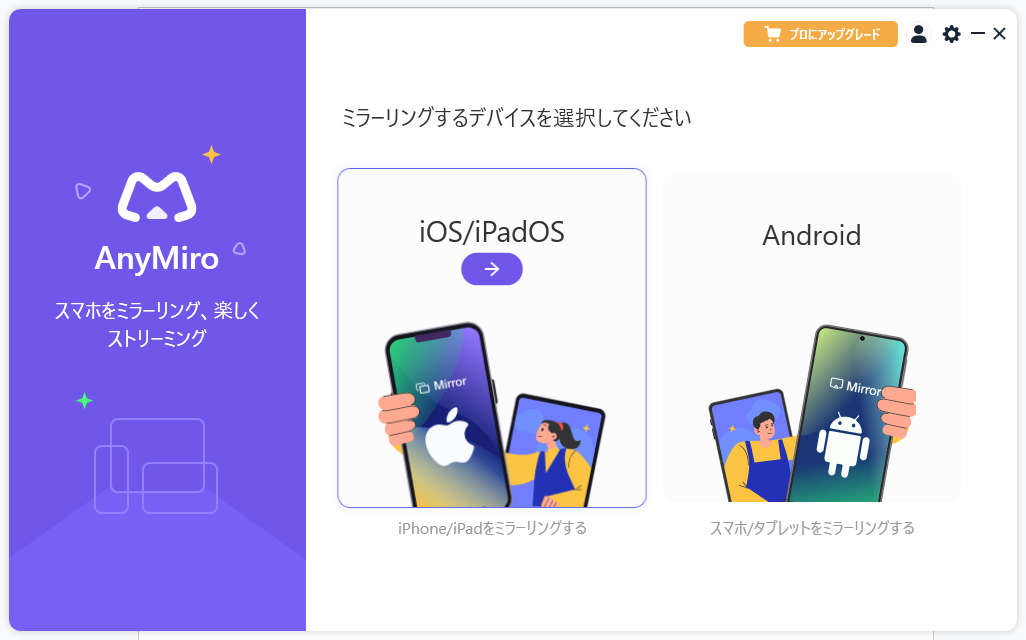
デバイスの種類を選択
Step3:無線接続または有線接続を選択できます。以下は有線接続の例です。iPhoneをケーブルでMacBookに接続し、左側のレストから「USB」モードを選択します。
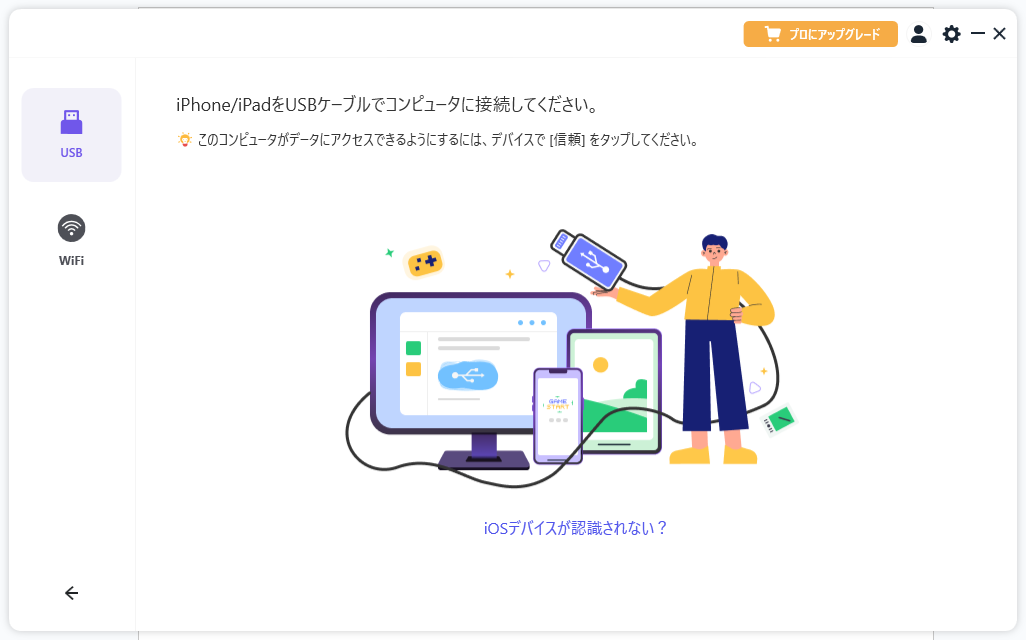
USBケーブルでコンピュータに接続
Step4:MacBookがiPhoneを認識した後、iPhoneをMacBookにミラーリングするかどうかのポップアップを表示され、「信頼する」を選択します。
![デバイスで [信頼] をタップ](https://imobie-resource.com/jp/support/img/anymiro-iphone-to-pc-3.png)
デバイスで [信頼] をタップ
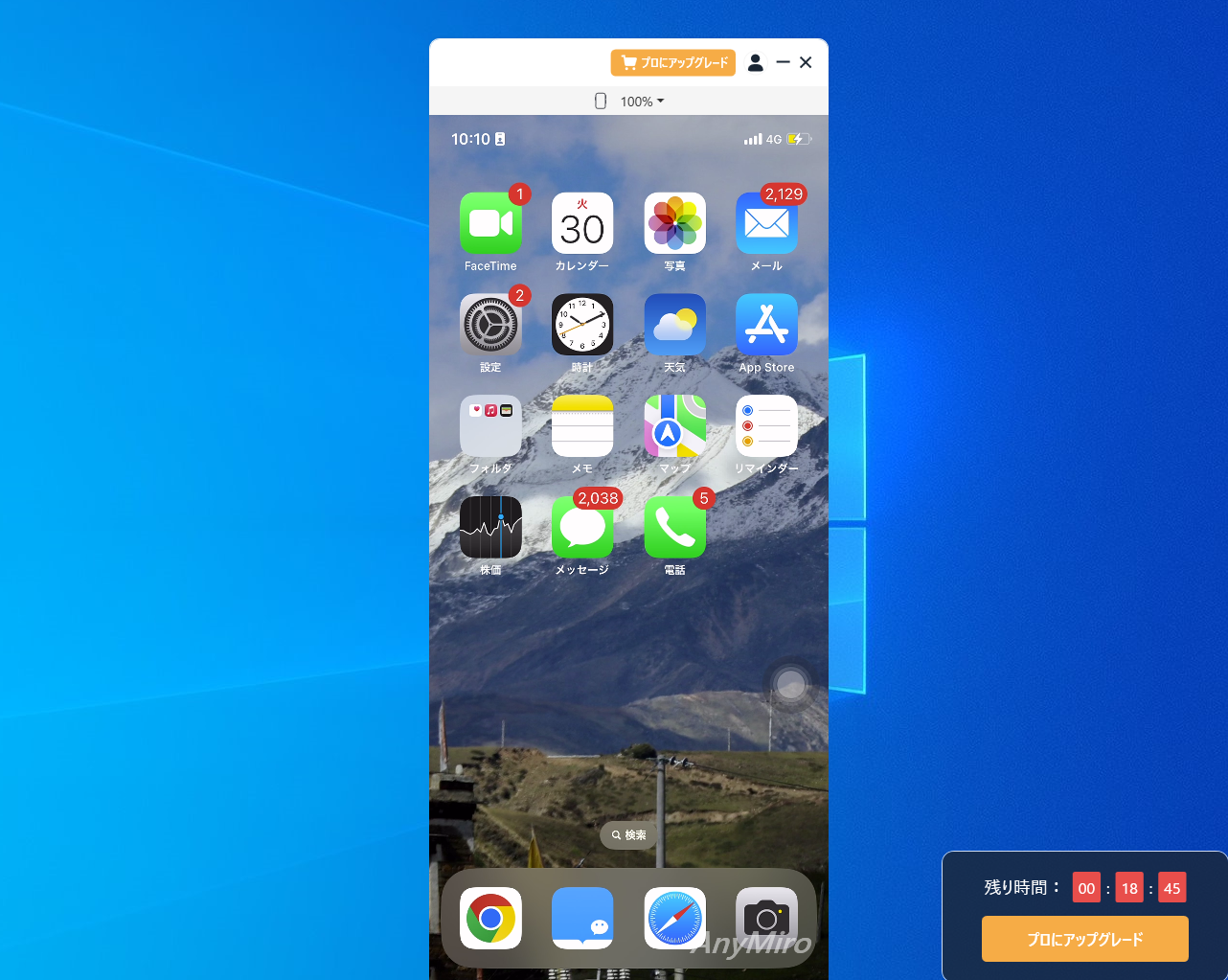
画面ミラーリング
方法2:AirPlayでiPhoneの画面をMacBookにミラーリングする
AirPlayは、iOSデバイス間でメディアをストリーミングしたり、画面をミラーリングしたりするための機能です。iPhoneとMacBookが同じWi-Fiネットワークに接続されていることを確認します。
Step1:iPhone のコントロールセンターを開きます。画面の下から上にスワイプしてコントロールセンターを表示します。
Step2:「AirPlay ミラーリング」をタップします。
Step3:利用可能なデバイスのリストが表示されます。MacBookの名前を選択します。
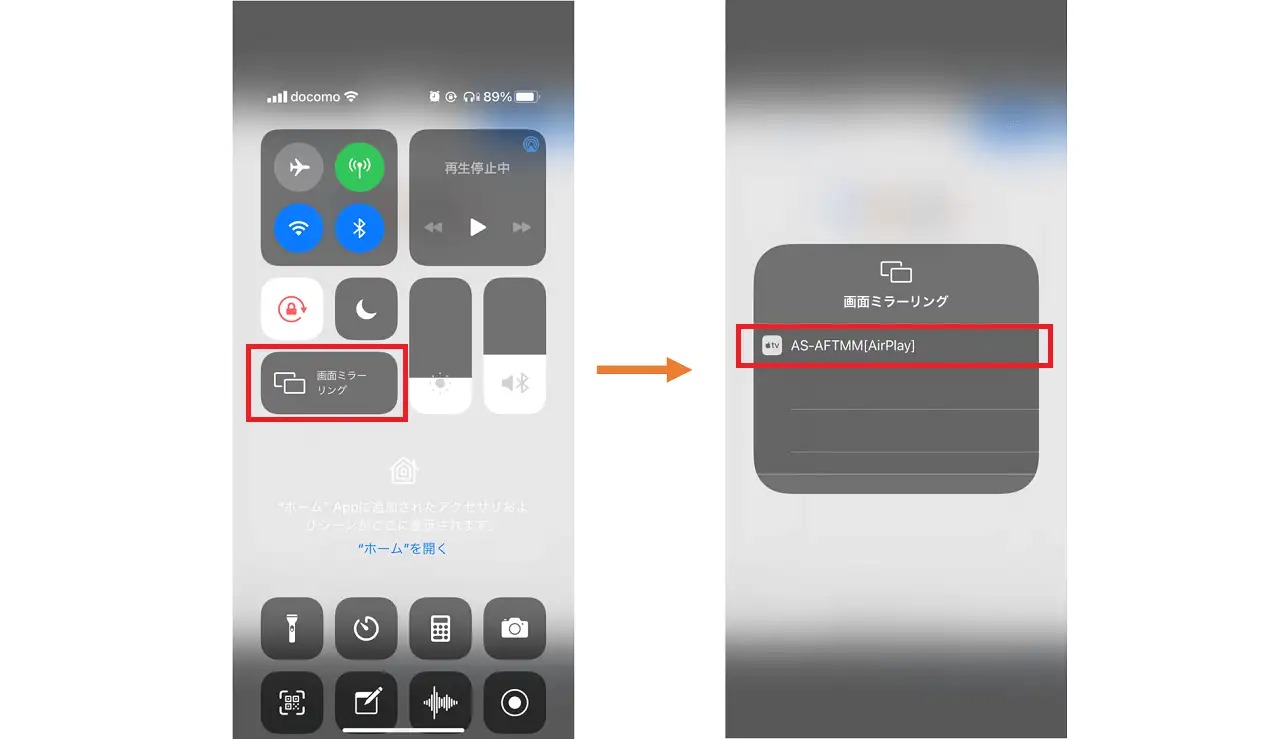
iPhoneの画面をパソコンに映す
Step4:これで、iPhoneの画面がMacBookにミラーリングされます。
方法3:iToolsでiPhoneをMacBokにミラーリングする
iToolsはiPhone、iPadなどのiOSデイバスの画面をパソコンにミラーリングするソフトです。より大きな画面でゲームをライブする、動画を編集するなどの機能を備えます。
メリット:
- PhoneのデータをiPadに転送することができます。
- 接続方式には有線と無線接続方式があります。
デメリット:
- 日本語に対応していません。
- ミラーリングの画面は遅延がある可能性があります。
方法4:Mirroring 360でiPhoneをMacBookにミラーリングする
Mirroring 360は、ユーザーがさまざまなデバイス (スマホ、タブレットなど) の画面コンテンツをコンピューター (WindowsまたはMacを含む) の画面にミラーリングできる強力な画面ミラーリング ソフトウェアです。
メリット:
- 高品質な機能を備えています。
- 操作がとても簡単です。
デメリット:
- ネットワーク信号には特定の要件があります。
- 画面と音声が同期しない可能性があります。
よくある質問
iPhoneの画面をMacBookにミラーリングする時に画質が低くなったのはなぜですか?
1.もし無線接続方式を使っている場合、Wi-Fi信号が弱いと画質が低下します。2.もしソフトの低画質モードが選択されているか、画質を自動調整すると画質が低下します。3.古いバージョンを使用している場合、画質が悪化する可能性があります。4.有線接続の場合、使用するケーブルが障害があると、データの転送が失敗するで画質が低くなります。
まとめ
iPhoneをMacBookにミラーリングすることは、以上紹介した方法を使用して、簡単にミラーリングを行うことができます。特に、AnyMiroを使えば、ミラーリングする時、高画質化の画面や安定した接続をシンプルに実現できます。今すぐダウンロードして、AnyMiroを利用してください!
製品関連の質問? 迅速な解決策については、サポートチームにお問い合わせください >
